إنشاء حساب تويتر بدون رقم
إنشاء حساب تويتر بدون رقم عبر الهاتففيما يأتي خطوات إنشاء حساب تويتر جديد عبر تطبيق تويتر الخاص بالهواتف المحمولة:[1]

إنشاء حساب تويتر بدون رقم عبر الهاتف
فيما يأتي خطوات إنشاء حساب تويتر جديد عبر تطبيق تويتر الخاص بالهواتف المحمولة:[1]
- تحميل تطبيق تويتر وتثبيته على الجهاز، في حال لم يكن موجوداً، ثم فتحه بعد ذلك.
- فتح صفحة التسجيل كمستخدم جديد عبر تويتر، من خلال النقر على خيار البدء (Get started).
- إدخال الاسم (Name) الذي يريد مُستخدم تويتر استخدامه عبر حسابه.
- إدخال عنوان البريد الإلكتروني الخاص بالمُستخدِم للتسجيل من خلاله، وذلك بعد النقر على زر استخدم البريد الإلكتروني بدلاً من ذلك (Use email instead).
- النقر على زر المُتابعة (Next).
- النقر على خيار التسجيل (Sign up).
- إدخال كلمة مرور (Password) لاستخدامها لحماية الحساب الجديد في تويتر.
- النقر على زر التالي (Next).
- النقر على خيار مُزامنة جهات الاتصال (Sync contacts)، ثم اتباع التعليمات الظاهرة على الشاشة، لاستكمال مُزامنة جهات الاتصال عبر حساب تويتر.
- تحديد اهتمامات المُستخدِم من ضمن القائمة الظاهرة، أو تجاوُز هذه الخطوة عبر النقر على خيار تجاوُز الآن (Skip for now).
- النقر على خيار التالي (Next).
- اختيار الحسابات التي يرغب المُستخدِم بمتابعتها، أو النقر على خيار تجاوُز الآن (Skip for now) في حال عدم رغبة المُستخدِم بذلك، ثم متابعة إعداد الحساب الجديد.
إنشاء حساب تويتر بدون رقم عبر الويب
فيما يأتي خطوات إنشاء حساب تويتر جديد عبر الموقع الإلكتروني الخاص بالفيسبوك عبر الويب:[2]
- فتح الموقع الإلكتروني الرسمي لتويتر على شبكة الإنترنت، والذي يُمكن الوصول إليه عبر النقر على الرابط الإلكتروني اضغط هنا.
- التوجُّه إلى خانات التسجيل الظاهرة على الشاشة، ثم إدخال بعض المعلومات الخاصة بعملية إنشاء الحساب الجديد؛ كالاسم (Name)، وعنوان البريد الإلكتروني (Email address) الخاص بالمُستخدِم.
- تأكيد عنوان البريد الإلكتروني الذي تم التسجيل من خلاله عبر تويتر، حيث سيتم إرسال رسالة لهذا العنوان تحتوي على تعليمات التحقُق من الإيميل.
- اختيار اسم المُستخدِم (Username) الخاص بالحساب الجديد عبر تويتر، والذي لا بد أن يكون مُتاحاً للاستخدام، وغير محجوز من قِبل أي مُستخدِم آخر.
تغيير اسم المُستخدِم لحساب تويتر
فيما يأتي خطوات تغيير اسم المُستخدِم (Username) لحساب تويتر الخاص بالمُستخدِم:[3]
- الدخول (Log in) إلى الحساب المُراد تغيير اسم المُستخدِم الخاص به.
- النقر على صورة الملف الشخصي (Profile image)، أو النقر على رمز الدائرة المُسننة في حال كانت ظاهرة على الشاشة.
- اختيار خيار الأمان والخصوصية (Settings and privacy)، ثم النقر على خيار الحساب (Account) إذا لم يتم الدخول مُباشرة لإعدادات الحساب.
- كتابة اسم المُستخدِم الجديد المُراد التغيير إليه عبر الحساب.
- النقر على خيار حفظ التغييرات (Save changes).
المراجع
- ↑ "How to Make a Twitter Account", www.wikihow.com, Retrieved 9-4-2019. Edited.
- ↑ "Signing up with Twitter", help.twitter.com, Retrieved 9-4-2019. Edited.
- ↑ Kailla Coomes, Brie Barbee (16-8-2018), "How to change your Twitter username and display name"، www.digitaltrends.com, Retrieved 9-4-2019. Edited.
المقال السابق: كيف أتخلص من المياه الزائدة في الجسم
المقال التالي: كيفية التخلص من شحوم الكبد
إنشاء حساب تويتر بدون رقم: رأيكم يهمنا
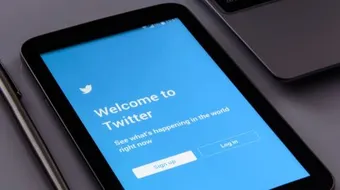
0.0 / 5
0 تقييم
5
(0)
4
(0)
3
(0)
2
(0)
1
(0)
